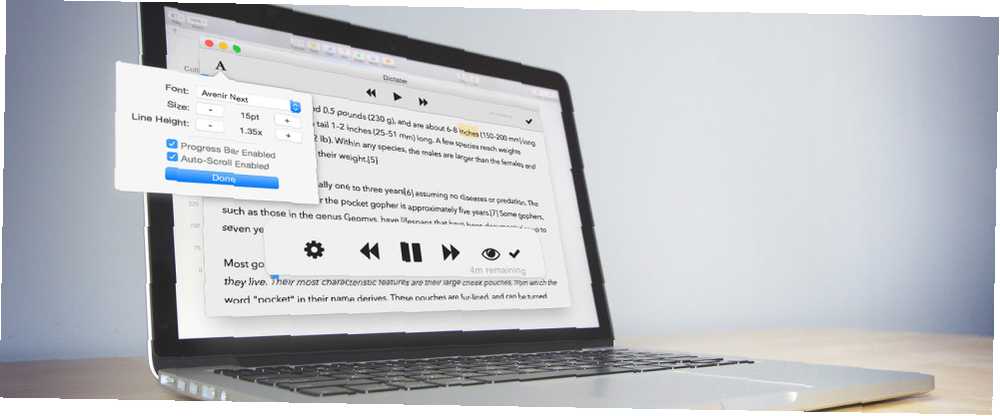
Michael Fisher
0
3682
189
Din Mac kan læse enhver tekst Din Mac kan læse enhver tekst til dig, her er hvordan din Mac kan læse enhver tekst til dig, her er hvordan du vil høre en artikel, mens du gør noget andet eller vil have en anden stemme til at læse din skrivning tilbage til dig til korrekturlæsningsformål, OS X leveres med alt hvad du har brug for. , men der er et par bemærkelsesværdige mangler. Du kan f.eks. Ikke sætte pause eller fremad, hvad der læses - stop er stort set din eneste mulighed. Du kan heller ikke følge med eller få en idé om, hvor meget længere teksten er.
I denne tilstand er Apples indbyggede tekst til tale-motor en funktion uden en grænseflade. Dictater er et simpelt Mac-program, der løser det.
Denne app bruger den indbyggede tekst-til-tale-funktionalitet, men tilbyder yderligere kontroller. Med det har du de funktioner, du forventer af alt, hvad der afspiller lyd: pause, afspil, hurtig frem og tilbage. Og der er også en “teleprompter-tilstand”, som fremhæver de ord, der bliver talt, når din computer læser dem.
For ikke-Mac-brugere er der websteder, der tilbyder tekst til tale-funktionalitet 5 Websteder til øjeblikkeligt konvertering af tekst til tale 5 Websteder til øjeblikkeligt konvertering af tekst til tale Tekst til tale (og det inverse, i tilfælde som Dragon Naturally Speaking) er en genial teknologi der kan bruges på mange forskellige måder. Lige siden Windows 'Microsoft Sam har tekst til tale ..., og Windows- og Linux-brugere bør også tjekke eSpeak Giv din computer en stemme med eSpeak [Windows & Linux] Giv din computer en stemme med eSpeak [Windows & Linux] Lad din computer tale. Installer eSpeak, og du kan få din computer til at sige hvad som helst på en lang række sprog. Leder du efter et let tekst til tale-program? Uanset om du vil lytte ... .
Tekst til tale med kun to klik
Når du har downloadet appen, er det let at starte Dictater: fremhæv bare teksten, du gerne vil høre, og hent derefter kontekstmenuen. Herfra behøver du kun at klikke Diktere:
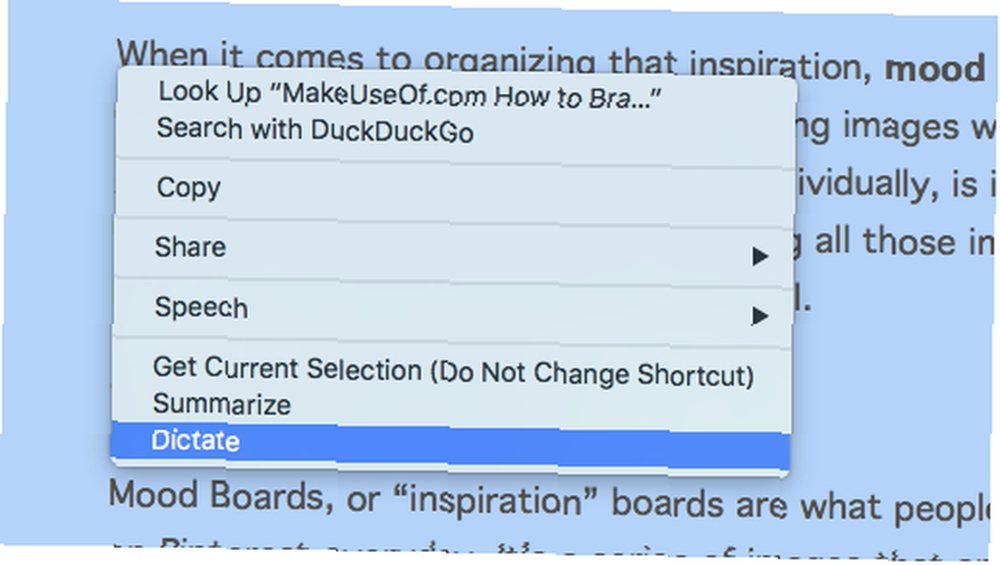
Ligesom det, begynder din computer at læse teksten for dig. I modsætning til Apples “Begynd at tale” mulighed, men du vil se kontroller til denne afspilning i nederste venstre hjørne af din skærm.
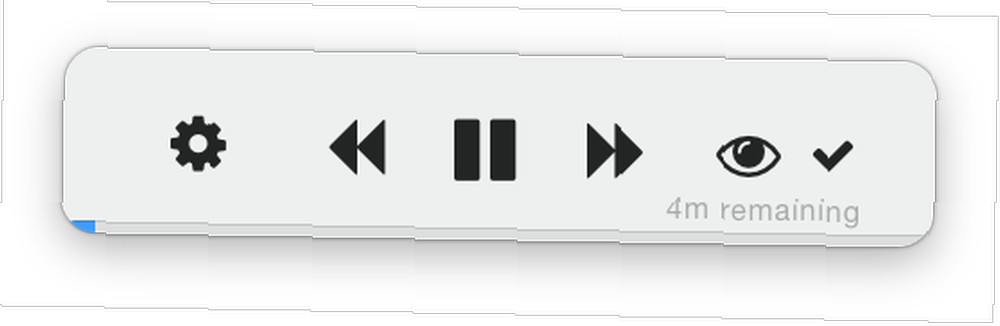
Disse kontroller er temmelig indlysende: du kan for eksempel pause eller springe fremad med en sætning eller med afsnit. Den blå bjælke i bunden indikerer fremskridt, og ved at klikke på afkrydsningsfeltet lukkes Dictater. Ved at klikke på øjet vises det, der kaldes teleprompter-tilstand.

Dette er et simpelt vindue, der viser dig, hvad der læses - det aktuelle ord fremhæves altid. Hvad det er værd, er det også muligt at tilpasse skrifttypen:
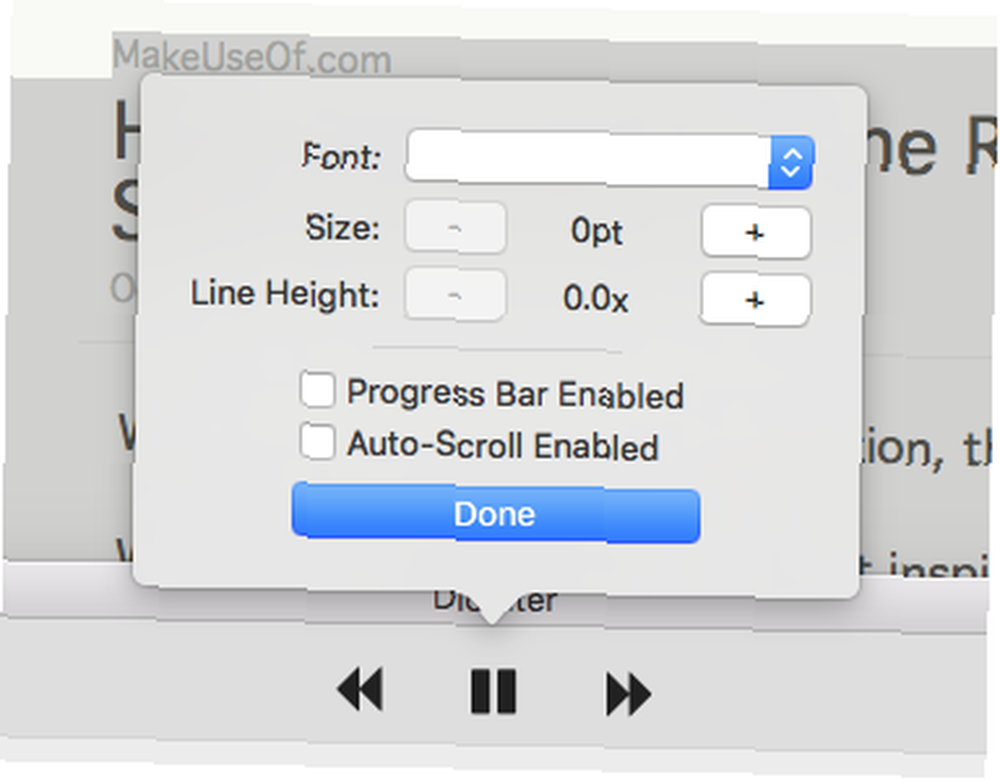
Og det er Dictater! Min foretrukne måde at bruge dette på er i Safari: Jeg åbner en artikel, jeg gerne vil læse højt i læsertilstand, og brug derefter kommando + en for at fremhæve al tekst. Det er ikke øjeblikkeligt, men det er meget lettere end den gamle funktionalitet - og meget lettere at kontrollere.
Klar til at indstille det hele? Her er en kort gennemgang.
Sådan konfigureres diktater
Installer Dictater, åbn det derefter, og du kan ikke gøre meget. Du får vist et sæt instruktioner:
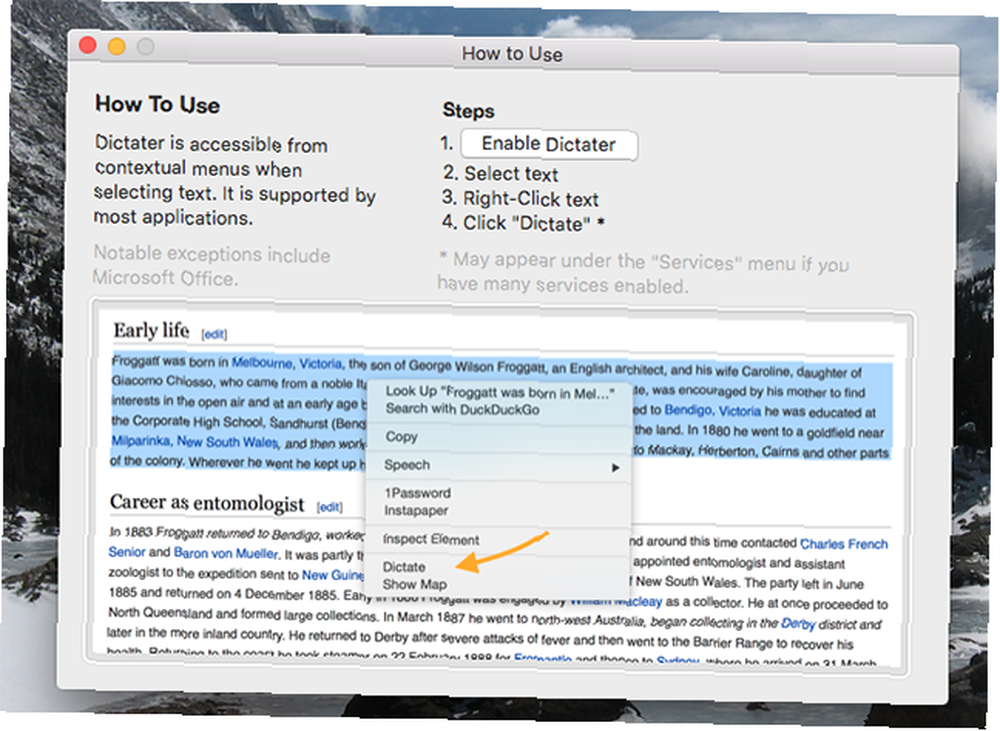
Du kan klikke på Tastaturindstillinger for at åbne det rigtige afsnit af din OS X-indstillinger. Herfra skal du klikke på Genveje fanen, og klik derefter på Services i venstre panel.
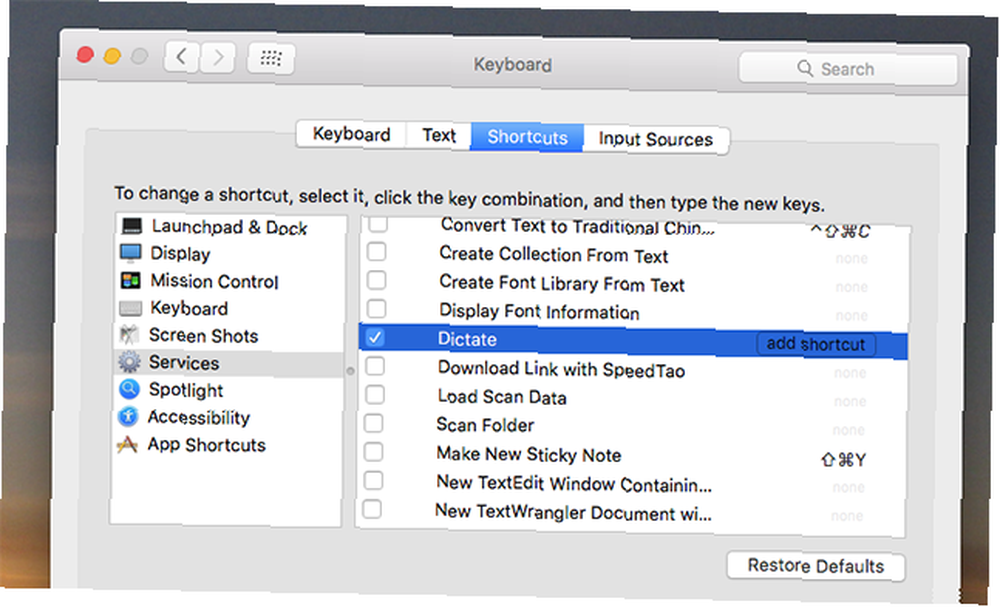
I det højre panel skal du finde Diktere i Tekst kategori. Gå videre og kontroller det, og tilføj endda en tastaturgenvej til denne funktion, hvis du gerne vil.
Jeg havde personligt problemer med dette: Jeg kunne ikke finde Diktere i menuen Tjenester på El Capitan. Genstart af min Mac fik en eller anden måde løst dette, så giv det et skud, hvis du har problemer.
Sådan ændres stemmen
Dictater bruger uanset hvilken stemme din Mac er indstillet til at bruge. Hvis du ikke er tilfreds med det, er der flere valgmuligheder i din Mac-indstillinger. Åben Systemindstillinger, derefter gå til Diktation og tale. Klik på Tekst til tale fanen, og du kan ændre stemmen:
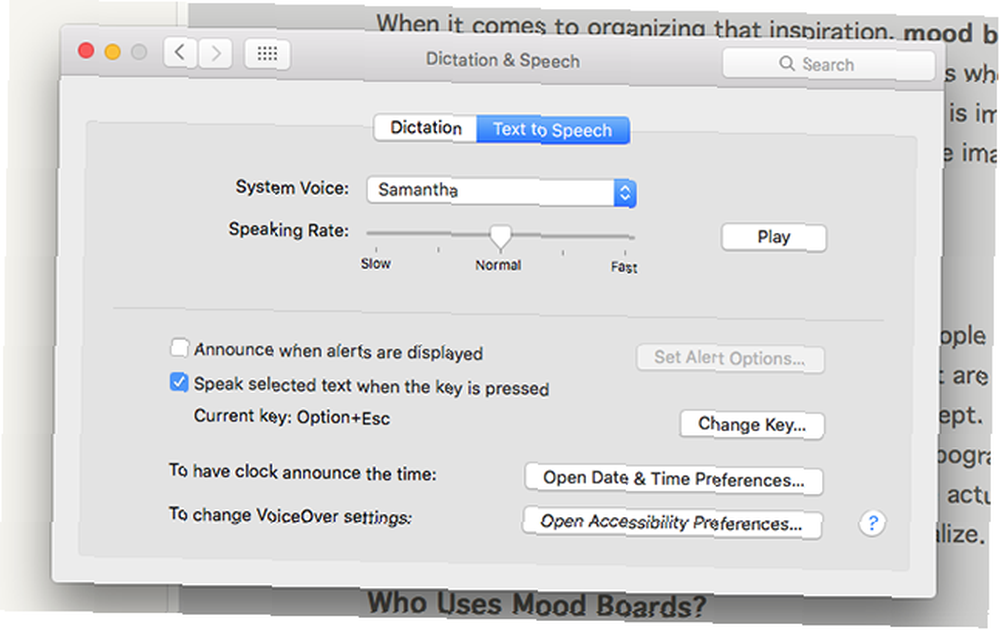
Klik Tilpas hvis der ikke tilbydes nogen stemmer, du kan lide - kan du downloade mere. Hvis du gerne vil have din Mac til at lyde som Siri Sådan får du Siri-stemmen og får hende til at sige, hvad du vil, hvordan du får Siri-stemmen og få hende til at sige, hvad du vil, Uanset om du opretter lydklip til din egen ugentlige teknologi podcast, eller ønsker at skrive dine egne Siri-forfalskningsvideoer - at have Siri-stemmen på din Mac er fantastisk. Lad mig vise dig hvordan ... , Samantha er den stemme, du leder efter (forudsat at du er vant til den amerikanske Siri).
Ellers er det bare at gennemse stemmerne, indtil du finder noget, du kan lide. Der er accenter for de fleste engelsktalende nationer på jorden (og mere end et par joke-stemmer fra midten af 90'erne). Du kan også ændre den hastighed, hvorpå din computer læser tekst, hvis du vil.
Hvad ville du endda bruge dette til?
“At få min computer til at læse for mig er et pænt trick”, siger du måske, “men hvad vil jeg nogensinde bruge dette til?”
Mange ting. Her er bare et par praktiske ting, jeg kan tænke på:
- Korrekturlæsning: Din hjerne kommer til at gå glip af alle slags skrivefejl, mens du læser dit eget arbejde, især hvis du redigerer noget lige efter at du har skrevet det. Lad din computer dog læse dit arbejde for dig, og du vil blive forbløffet over, hvor mange åbenlyse fejl der springer lige ud på dig.
- multitasking: Hvis du arbejder på noget, der ikke kræver din fulde opmærksomhed, men også ønsker at indhente noget læsning, fungerer dette for dig.
- Uddannelse: Hvis du lærer et nyt sprog, eller bare ser en masse ord, du ikke ved, hvordan man siger højt, kunne Dictater være en nyttig lærer.
- Sjovt: Indrøm det: undertiden er det bare cool at få en robot til at sige noget.
Hvad får du din Mac til at læse?
Uanset om du håber at komme på nogle nyheder, mens du laver opvasken eller bare ikke har lyst til at læse, er det undertiden dejligt at lade din computer gøre arbejdet for dig. Nu vil jeg vide: hvad vil du få din Mac til at læse?
Det er værd at bemærke, at din Mac også kan omdanne tale til tekst til blandede resultater. Vores egen Bakari prøvede engang at skrive en artikel med den funktion Kan du skrive en hel artikel ved hjælp af stemmediktation på Mac? Det gjorde jeg lige (og det er det). Kan du skrive en hel artikel ved hjælp af stemmediktation på Mac? Nå, jeg lige har gjort (og dette er det), hvad du læser lige nu, er et eksempel på Apples diktat og tale-program i aktion. Det kan være nyttigt til korte passager, men kan du skrive en hel artikel med det? , hvis du er nysgerrig efter det!











